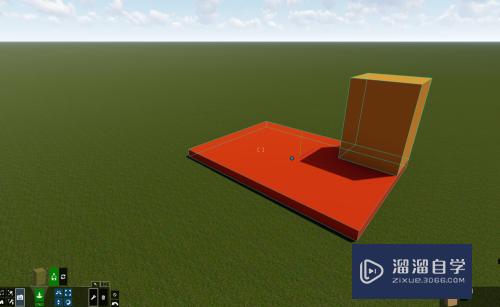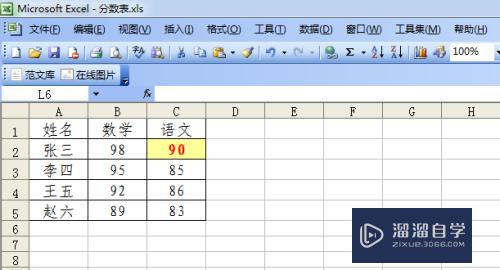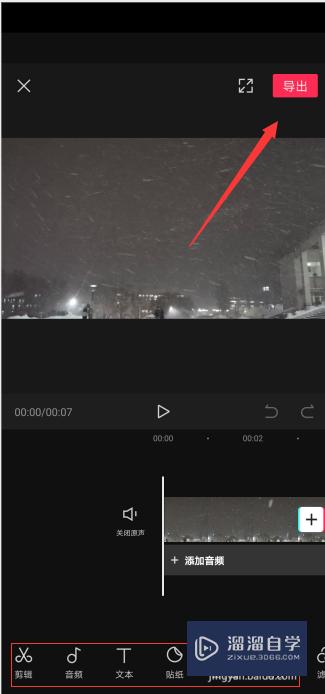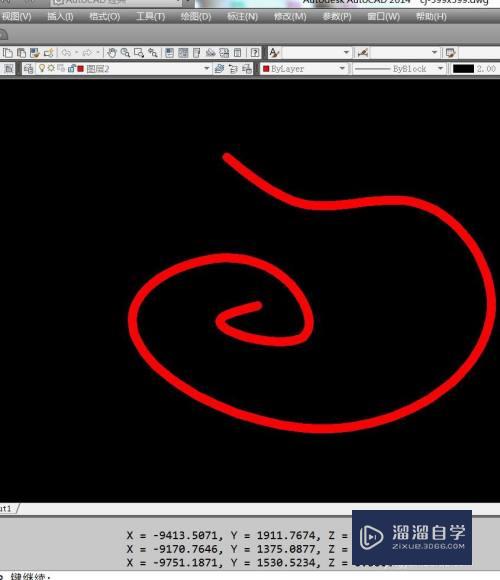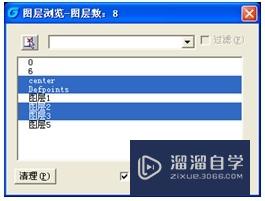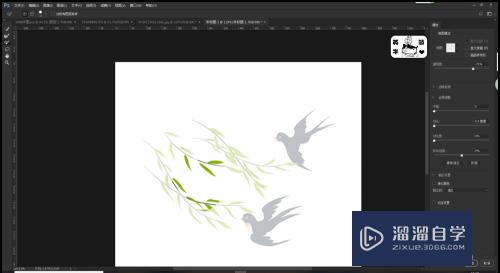CAD2018如何使用直线命令(cad怎么用直线命令)优质
CAD2018中的直线命令是最经常使用的。很多小伙伴不知道CAD2018如何使用直线命令呢?我们在制图的时候。经常会用到的就是直线。所以今天一起来学习直线的使用吧!
工具/软件
硬件型号:微软Surface Laptop Go
系统版本:Windows7
所需软件:CAD2018
方法/步骤
第1步
首先直接选择左上角的直线选项。如下图所示
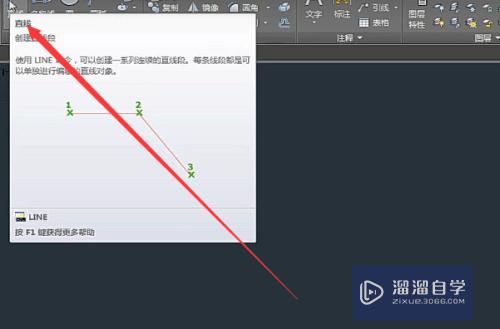
第2步
接下来就可以在工作区绘制一条直线。如下图所示。但是如果想要一条确定数值的直线不太容易
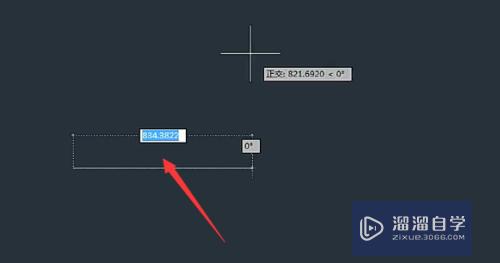
第3步
然后我们就可以输入L命令进入直线命令模式。如下图所示
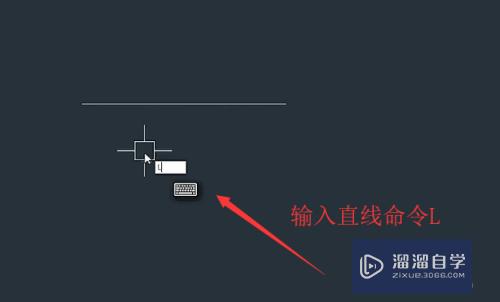
第4步
接着就可以在输入框直接输入直线的长度数值。如下图所示
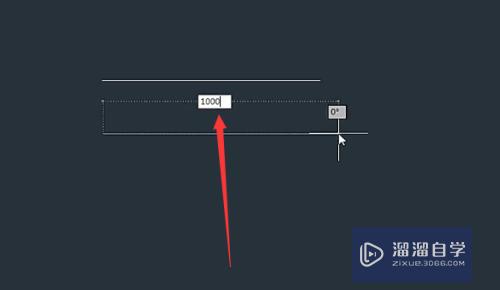
第5步
然后输入完数值以后记得空格一下。如下图所示
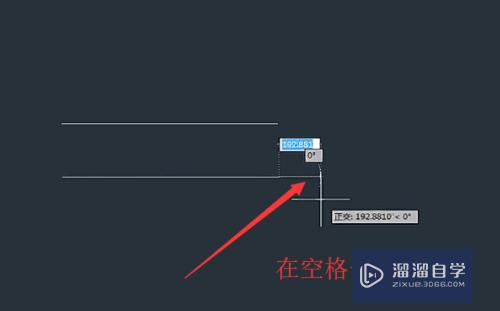
第6步
最后就运用直线命令得到了长度确定的直线了。如下图所示
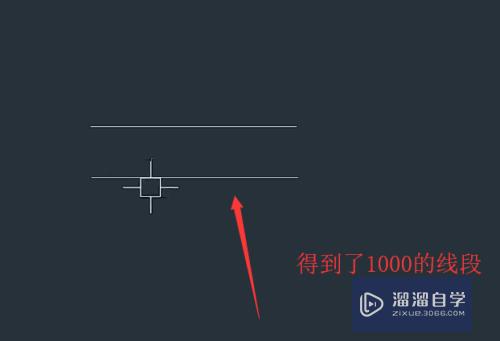
第7步
综上所述。在CAD2018中直线命令可以直接输入L应用。大家快去试一下吧
以上关于“CAD2018如何使用直线命令(cad怎么用直线命令)”的内容小渲今天就介绍到这里。希望这篇文章能够帮助到小伙伴们解决问题。如果觉得教程不详细的话。可以在本站搜索相关的教程学习哦!
更多精选教程文章推荐
以上是由资深渲染大师 小渲 整理编辑的,如果觉得对你有帮助,可以收藏或分享给身边的人
本文标题:CAD2018如何使用直线命令(cad怎么用直线命令)
本文地址:http://www.hszkedu.com/61492.html ,转载请注明来源:云渲染教程网
友情提示:本站内容均为网友发布,并不代表本站立场,如果本站的信息无意侵犯了您的版权,请联系我们及时处理,分享目的仅供大家学习与参考,不代表云渲染农场的立场!
本文地址:http://www.hszkedu.com/61492.html ,转载请注明来源:云渲染教程网
友情提示:本站内容均为网友发布,并不代表本站立场,如果本站的信息无意侵犯了您的版权,请联系我们及时处理,分享目的仅供大家学习与参考,不代表云渲染农场的立场!